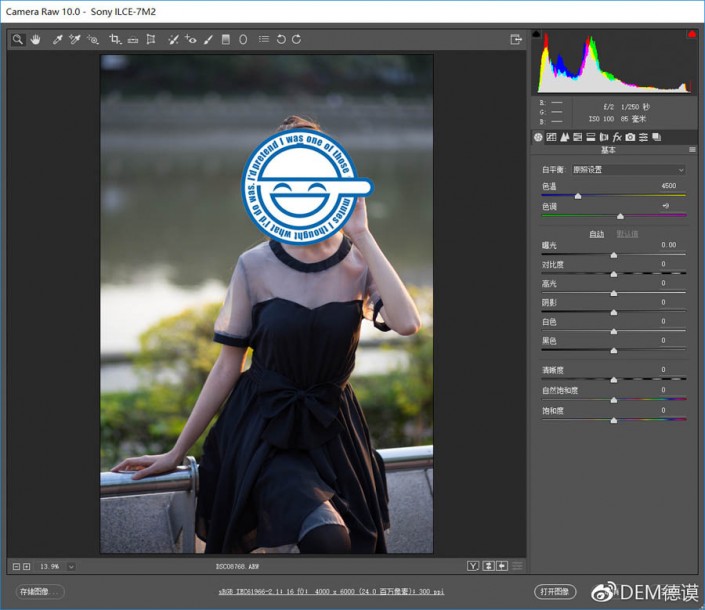本篇教程通过PS把人物调出通透感,整个照片是模仿《银翼杀手2049》的色调和风格来调的,这部电影每一帧都是画,很是喜欢,电影色彩和极简完美结合,画面感特别美,受电影的影响,对照片进行设定,由于模特比较甜美,整体是甜美通透又带点冷艳,具体教程我们同学教程来学习一下吧。
效果图:
本文主要分析这组场照的思路,感谢@迷失人形QUQ 出镜。
0.前置的基础原理
0-0. 如何保持画面通透 通透感是小清新人像摄影中最重要的因素,其中前期的光影对比占了很大因素。
从直方图上看,通透意味着黑场到底,白场到顶,色阶分布有起伏,过渡自然。
笔者在后期中主要利用去除薄雾效果和色阶调整图层获得通透感。
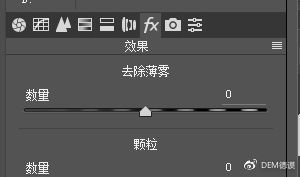
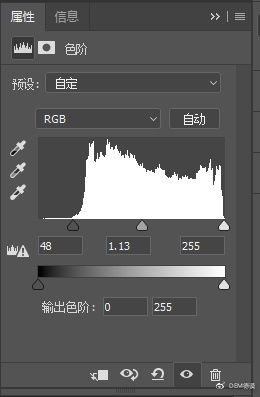
0-1. 如何大幅度调整颜色
目标色与源色在色轮上相差120度以上时,很难在Lr或者ACR中一次性调整到位,
故在HSV/灰度面板中第一次调整,后在Ps中使用可选颜色调整图层进行第二次调整。
本文中以绿叶变红为例给出具体操作。
1. 整体的调性分析
这一段电影画面是本文调色目标的参考,基调是靛蓝,作为补色的暖色是樱红。
在ACR中打开RAW文件:
拍摄于黄昏时间段,天幕已经泛蓝,给阴影镀上了一层蓝色,但是不明显;
画面中的绿色是需要剔除的颜色; 整体倾向向左曝光,需要适当拉回。
2. 具体的操作步骤
2-0. 写在前面 以下各项参数只是参考值,在不同的图片上直接复制使用往往得不到正确的效果;
笔者倾向于还原拍摄时的光线环境,整体曝光未做大幅度调整。
2-1. ACR中的调整
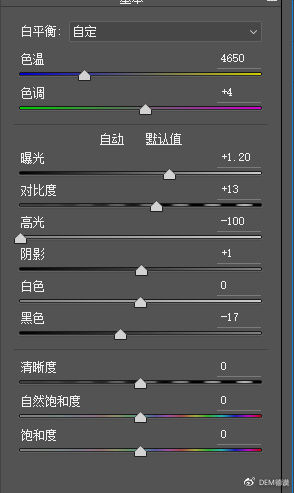
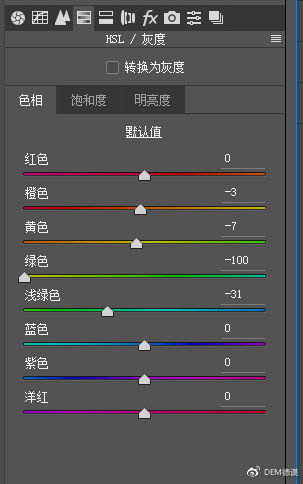
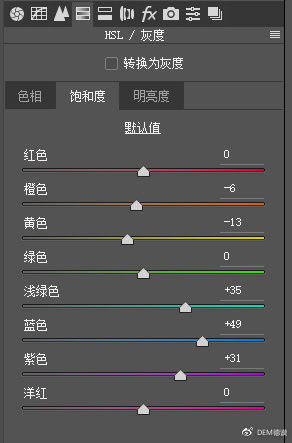
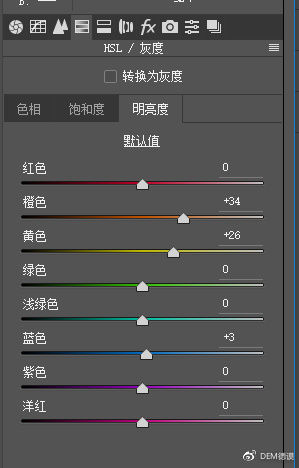
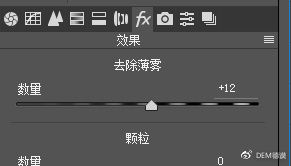
2-2. PS中的调整
第一步是液化、磨皮、调整皮肤光影、修复bug:

这是各大教程中已经讲解很完善的技术,本文不再赘;
创建可选颜色图层,参数如下:
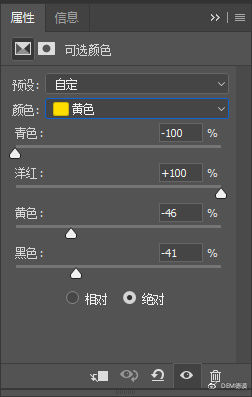
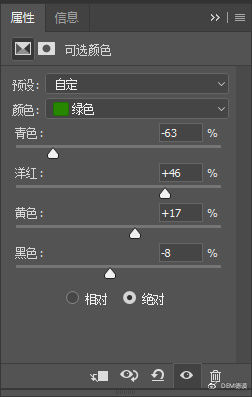
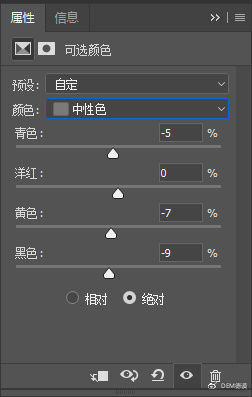
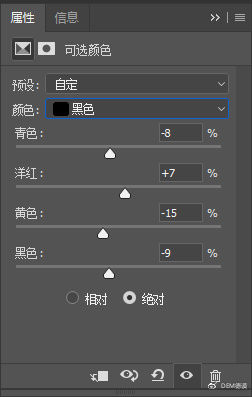
创建蒙版擦掉除树叶外部分:
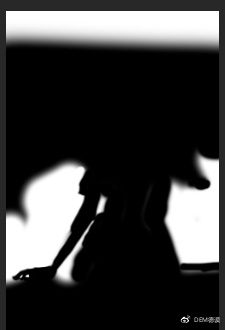
获得如下效果:

此时树叶部分的通透度略低,创建色阶图层,参数如下:
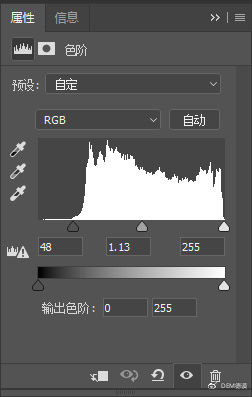
将可选颜色的蒙版复制到色阶上:
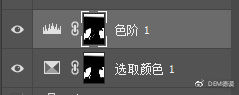
此时效果如下:

最后再次叠加色阶图层调整整体通透感:
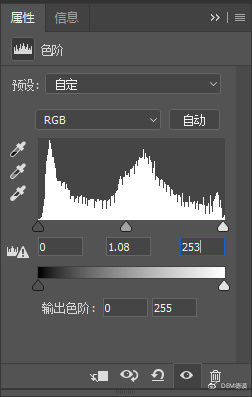
输出锐化后,完成:
同学们可以根据教程来对照片进行调色,参数不用较真,跟着感觉走就可以。